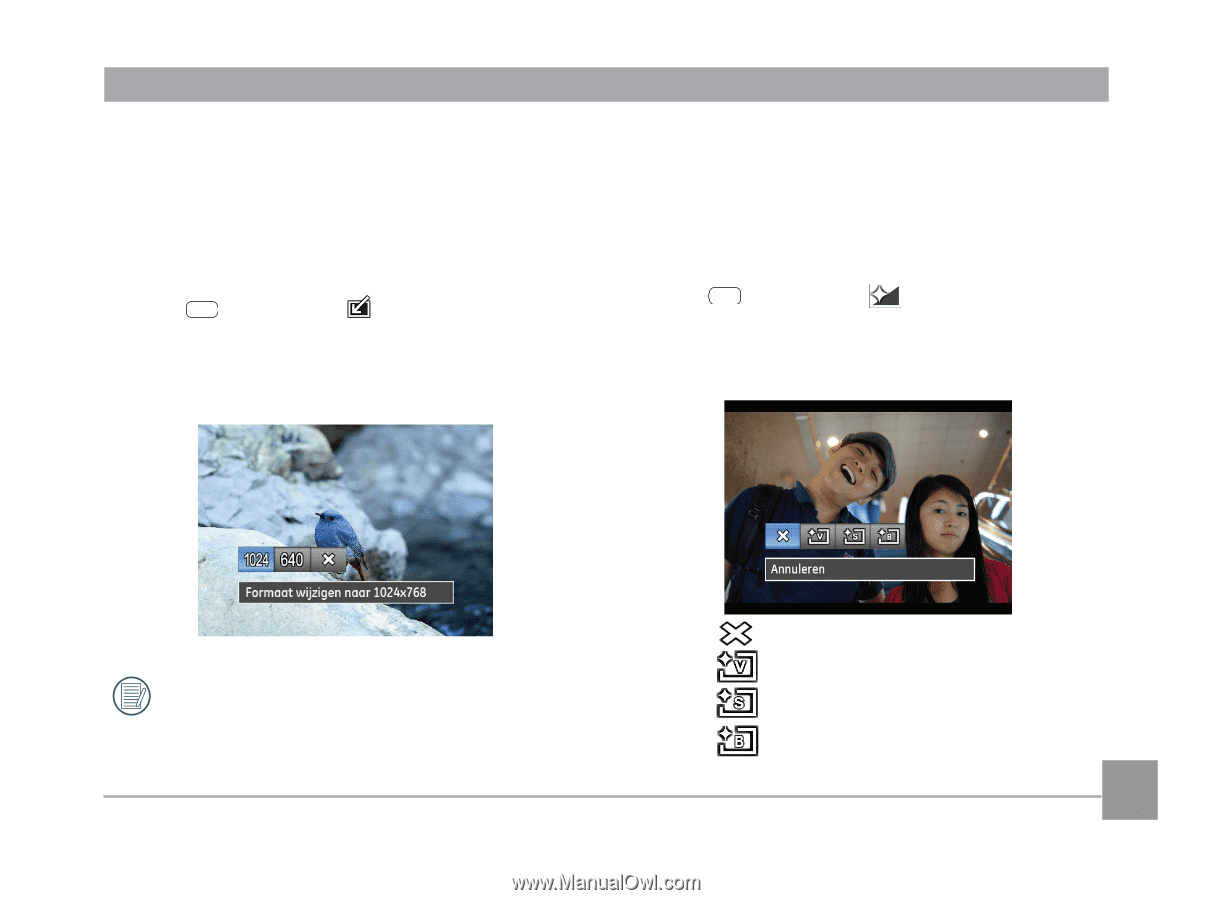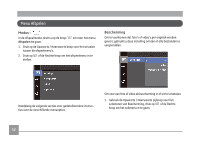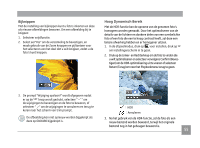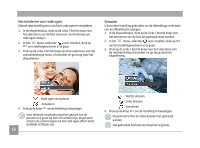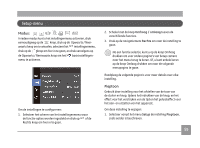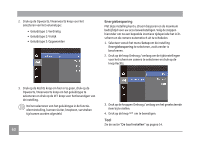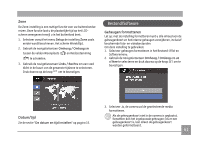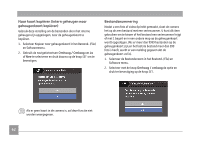GE J1458W User Manual (Nederlands (Dutch)) - Page 60
Formaat wijzigen
 |
View all GE J1458W manuals
Add to My Manuals
Save this manual to your list of manuals |
Page 60 highlights
Formaat wijzigen Met deze instelling kunt u het formaat van de afbeelding naar een aangegeven resolutie wijzigen en het als een nieuwe afbeelding opslaan. 1. In de afspeelmodus, druk op de Links / Rechts knop voor het selecteren van de foto waarvan de grootte gewijzigd moet worden. 2. In het func menu menu, selecteer voor instellen, druk op SET om het instellingenscherm in te gaan. 3. Druk op de Links / Rechts knop voor het selecteren van een resolutie (1024X768 of 640X480), of annuleer en ga terug naar het afspeelmenu. Kleureffect Met deze instelling kunt u het kleureffect van de foto wijzigen. Dit wordt als een nieuwe foto bewaard en samen met de originele foto in het geheugen bewaard. 1. In de afspeelmodus, druk op de Links / Rechts knop voor het selecteren van de foto waarvoor een kleureffect gemaakt wordt. 2. In het func menu menu, selecteer voor instellen, druk op SET om het instellingenscherm in te gaan. 3. Druk op de Links / Rechts knop voor het selecteren van het overeenkomstige menu, of annuleer en ga terug naar het afspeelmenu. :Annuleren 4. Druk op de knop SET om de instelling te bevestigen. :Levendig Door het formaat van een afbeelding te wijzigen, wordt een nieuw bestand gemaakt die de afbeelding in het :Retro door u geselecteerde formaat bevat. Het bestand met :Zwart-wit de originele afbeelding blijft ook in het geheugen. 4. Druk op de knop SET om de instelling te bevestigen. 57